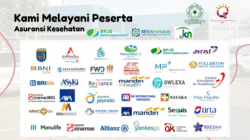Pada dasarnya, sistem Windows 10 itu sudah dirancang sedemikian rupa sehingga nampak optimal jika dijalankan untuk menunjang kebutuhan penggunanya.
Namun beberapa pengguna yang aktif dalam menggunakan Windows 10 merasa kurang optimal aja jika belum mengaktifkan opsi lanjutan di Power Plan.
Fitur lanjutan itu sering disebut dengan Ultimate Performance, artinya opsi tersebut dapat mendorong kemampuan paling optimal dari Windows 10 untuk kinerja perangkat keras.
Pun juga fitur ini tidak bakal merusak komponen perangkat keras yang ada, jadi kalau kalian mengaktifkan Ultimate Performance ini tidak perlu risau.
Cara Mengaktifkan Ultimate Performance Windows 10
Melansir dari Thelastsurvivors, kami mendapatkan poin penting dari salah satu artikelnya. Disana mengatakan bahwa mengaktifkan opsi lanjutan ini hanya perlu menggunakan CMD dan command tertentu yang sangat mudah dilakukan oleh pemula sekalipun.
Oleh karenanya, disini kami mencoba merangkumkan apa yang ada disana dan berikut panduan selengkapnya:
- Langkah awal kalian harus membuka CMD terlebih dahulu, caranya tinggal tekan ikon Windows kemudian ketik CMD jangan lupa Run as Administrator.
- Setelah terbukanya CMD pada perangkat kalian, sekarang masukkan perintah “powercfg -duplicatescheme e9a42b02-d5df-448d-aa00-03f14749eb61”
- Sesudah memasukkan perintah tersebut, tekan tombol Enter.
- Kemudian sekarang masuk ke menu Power Plan, disana sudah terlihat opsi Ultimate Performance dan kalian bisa memilihnya untuk performa perangkat yang optimal.
Ohya, perintah diatas juga bisa digunakan pada Windows 11 juga kok.
Keuntungan Mengaktifkan Opsi Ultimate Performance
Mungkin banyak yang bertanya-tanya, kenapa harus mengaktifkan opsi lanjutan ini untuk laptop atau komputer.
Jawabannya sangatlah singkat, karena fitur tersebut dapat mengoptimalkan kinerja dari perangkat yang kalian miliki.
Misalnya perangkat kalian sudah jadul banget, maka dengan mengaktifkan fitur Ultimate Performance ini dapat meningkatkan kinerjanya.
Sehingga banyak yang memilih opsi ini diaktifkan ketimbang harus beli perangkat baru. Namun cara ini hanya sementara saja ya, jika punya budget lebih bisa membeli perangkat yang baru saja.
Kekurangan Aktifkan Ultimate Performance
Terlepas dari kelebihan yang manfaatnya sangat berguna banget, ternyata ada kekurangan yang ditimbulkan saat mengaktifkan fitur tersebut.
Salah satu contoh yang bakal sering muncul adalah daya pada perangkat kalian akan terkuras habis, jika pakai laptop maka baterainya cepat habis, begitu pula dengan perangkat komputer daya pakai listrik akan tinggi.
Jadi sebelum mengaktifkan fitur tersebut alangkah baiknya jika kalian memikirkan terlebih dahulu kekurangan yang ditimbulkan.
Meskipun begitu, untuk pengguna laptop maupun komputer daya yang digunakan tidaklah tinggi-tinggi banget.
Sebaiknya, jika kalian pengguna laptop aktifkan fitur Ultimate Performance ini saat kondisi laptop sedang dalam keadaan charge / ngecas karena biar lebih optimal saja.
Kalau pengguna komputer tentu kami sarankan untuk mengaktifkan terus opsi ini karena sangat membantu multitasking kalian saat menggunakannya.
Jadi seperti itulah cara mengaktifkan opsi Ultimate Performance di Windows 10. Semoga bermanfaat.